這班真是上不了一點了!
老板說為了保證公司的文件安全,要求我們在進行日常的PDF文件傳輸時都要給文件進行加密處理,哪怕是公司內部的流通也不能例外。
是!這樣文件確實安全了,但你考慮過我們這些卑微打工人的心情嗎?
我每天起碼要處理上百份PDF文件,這樣每次打開PDF文件都要輸入密碼,真是有夠麻煩的!
但還想保住“飯碗”的我,是肯定不能表達出對老板決策的不滿啦~
我只好想想如何在保證PDF文件安全的同時,能夠方便地打開和使用這些文件了!
如果你的老板也提出了加密PDF的要求,不然就跟我一起來看看加密pdf文件如何解密吧!
使用電腦自帶解密功能進行PDF解密
這是一種內置于電腦操作系統的功能,能夠幫助大家解密一些基礎的加密PDF文件。
它能與電腦的操作系統緊密集成,無需安裝任何第三方軟件即可完成文件解密。
大家只需要在系統自帶的PDF閱讀器中打開加密的PDF文件,接著鍵入Ctrl+P命令,即可喚出打印窗口,然后在“打印機”選項中選擇“MicrosoftPrint To PDF”,即可點擊按鈕獲取解密的PDF文件,操作起來也是非常簡單的哦~
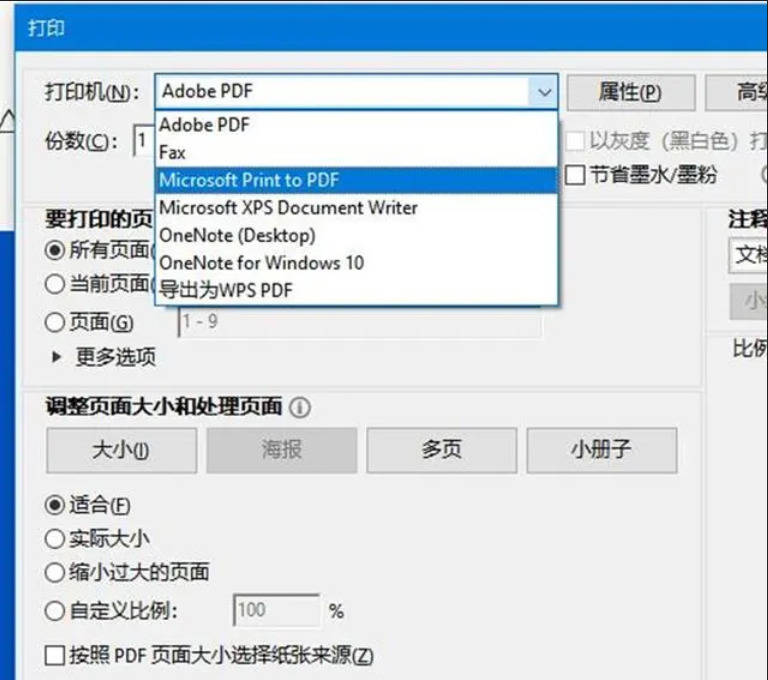
使用全能PDF轉換助手進行PDF解密
它是功能十分豐富的PDF轉換軟件,在支持PDF與多種格式之間的相互轉換時,還支持多樣的PDF編輯、處理操作,其中就包括PDF的解密哦~
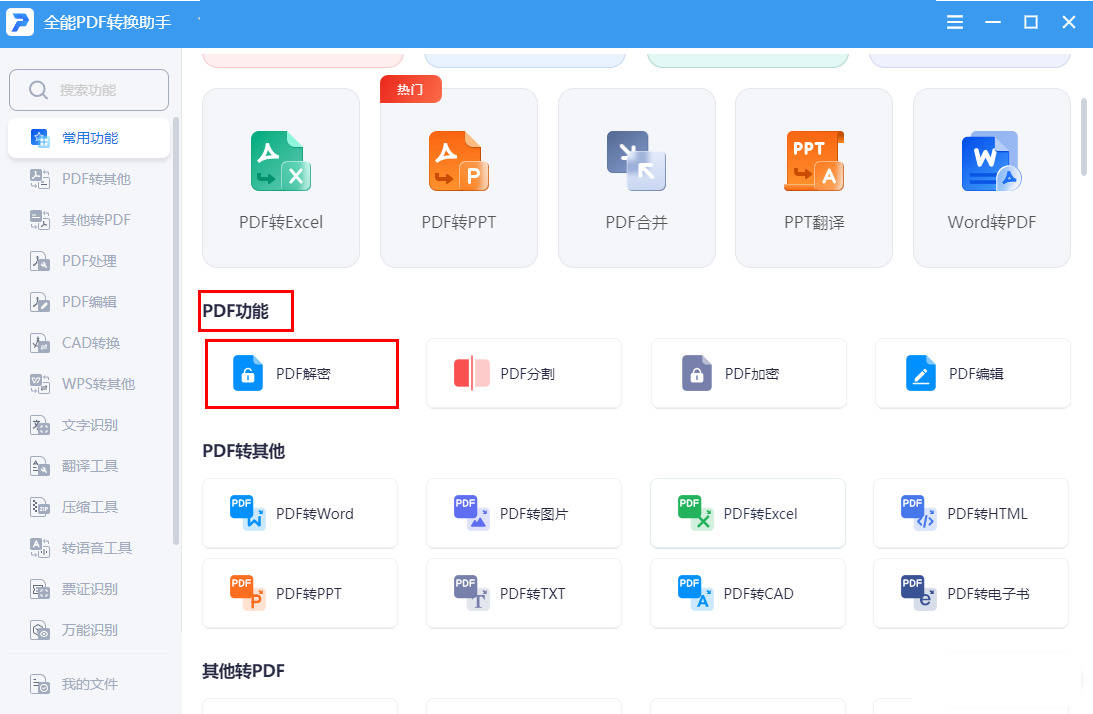
它支持批量解密功能,大家可以一次性上傳多個需要解密的PDF文件進行解密,甚至還可以直接上傳整個PDF文件夾哦,這樣大家解密PDF文件的效率就會哐哐上漲啦!
如果大家只想解密PDF文件中的部分頁面,它也是可以做到的哦~
只要大家在導入PDF文件后,在“頁碼選擇”選項中選擇要解密的頁面,然后再選擇“開始解密”即可完成局部解密的操作!
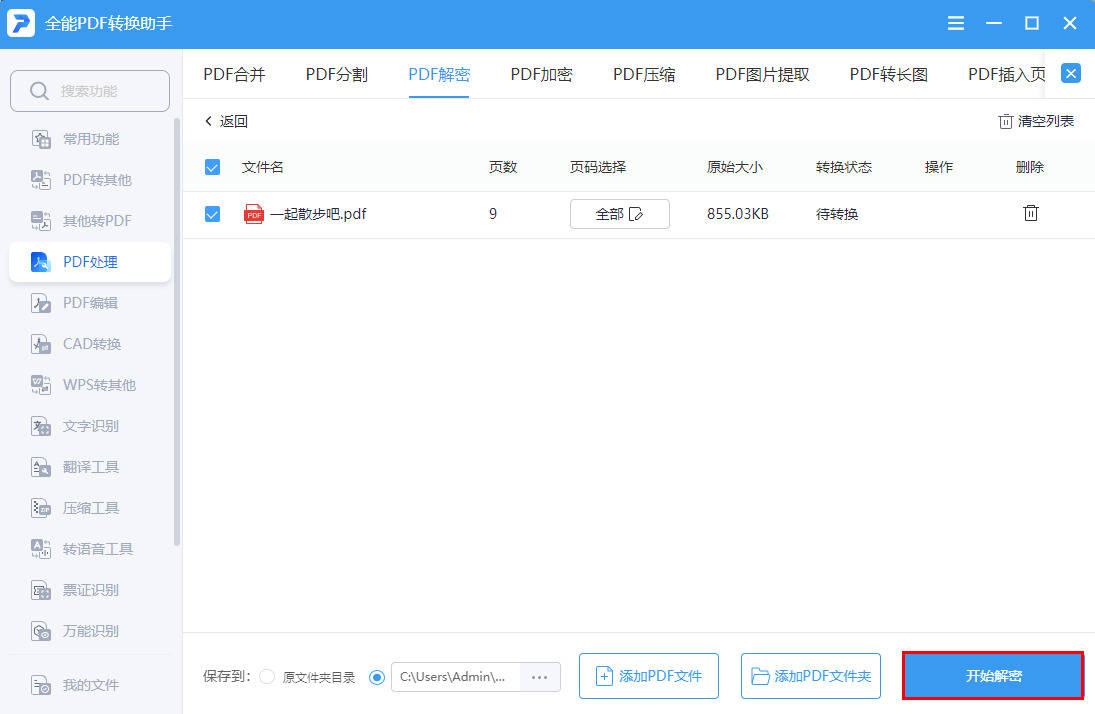
使用Edge瀏覽器進行PDF解密
它是一款運行穩定、功能豐富的網絡瀏覽器,除了日常的信息瀏覽和獲取,它還能用來查看和解密PDF文件哦~
它內置有PDF查看功能,大家可以直接在瀏覽器中打開和查看PDF文件,不需要其它的任何軟件,即可對PDF文件進行高亮顯示、縮放等多種操作。
而大家想要解密PDF文件時,只需要在打開PDF文件后,選擇“打印”,在打印機選項中找到“另存為PDF”,再點擊“保存”,即可獲取已解密的PDF文件啦!
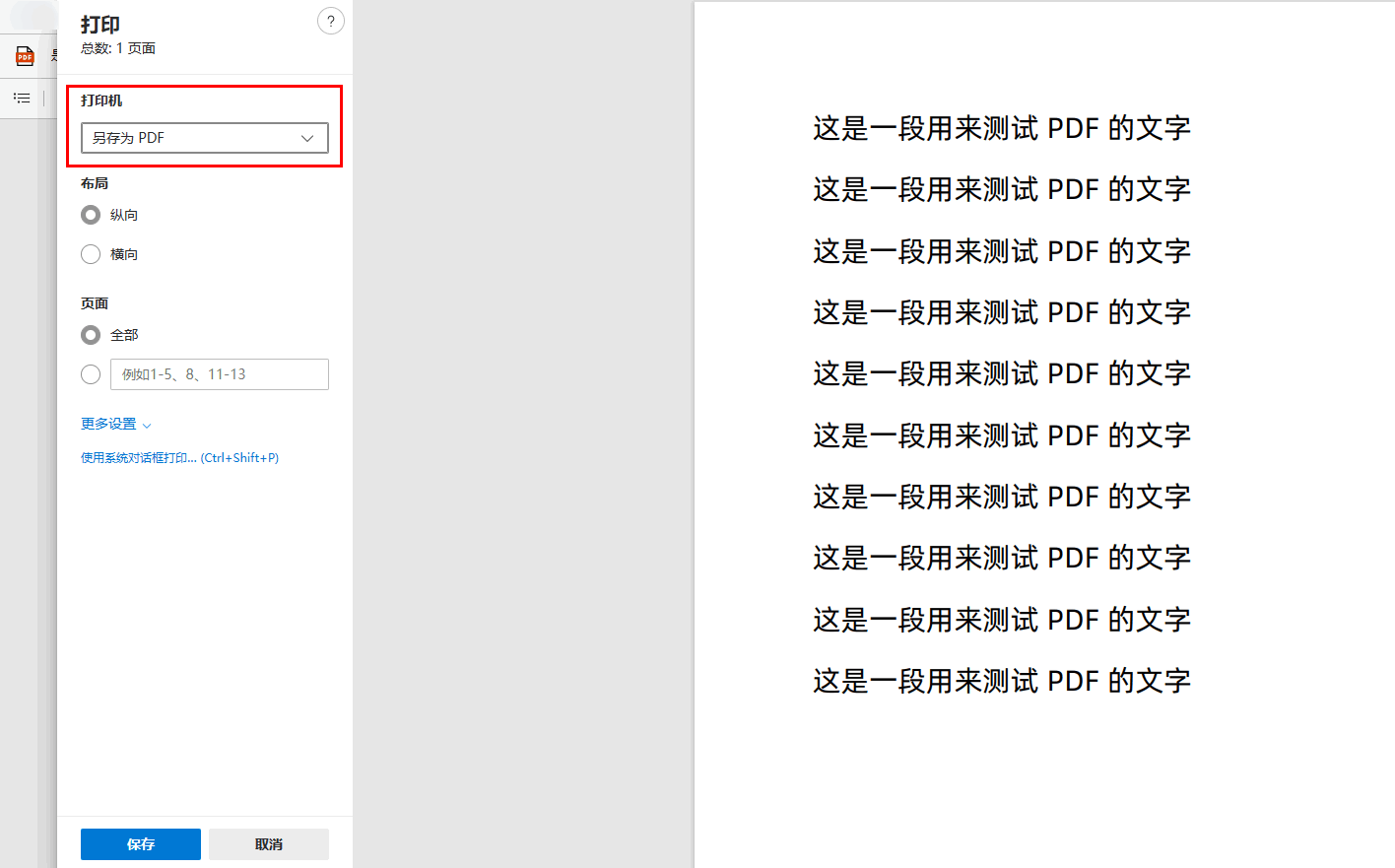
現在大家應該都了解加密pdf文件如何解密了吧~如果你也需要便捷的PDF文件解密方法,不妨來看看那這篇文章分享的幾種方法哦!








